

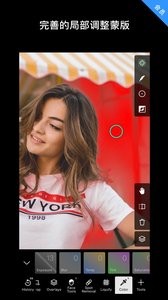
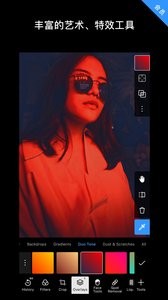

泼辣修图是一款专业智能免费的手机在线修图软件,软件功能十分齐全强大,软件搭载了先进的自动增强工具和精密的滤镜工具让您掌控照片编辑的每一个细节,颜色:温度,色调,鲜艳度,饱和度,涵盖了我LR里面经常使用的绝大多数工具,还有丰富的滤镜资源,帮你把你的图片变得更美更漂亮。其无需下载、专业易用、云端移动等特征广受好评,超过三十万用户盛赞这款专业软件带来的修图体验。感兴趣的朋友们赶紧下载体验吧!
泼辣修图是一款发非常好用的专业摄影修图工具,在这里用户可以轻松进行摄影效果处理,强大的色彩控制工具,多种风格任你选,超级方便好用,无论你是入门新手还是摄影专家,泼辣修图都可以满足你的一切需求。对于入门新手而言,泼辣修图搭载的先进自动增强工具和富有创意的图像滤镜,可以帮助他们快速雕琢图像的每一个细节。对于摄影专家而言,图层混合、局部调整、曲线工具等等功能则是他们青睐有加的高级特性。快来下载吧!

1、HSL:色调,饱和度,亮度的八色通道
2、局部调整:渐变,径向,颜色蒙板,笔刷工具
3、其他局部工具:镜头模糊,羽化,反转
4、曲线:白,蓝,红,绿通道
5、色调:高光和阴影分离,色调平衡
6、暗角:范围,高光,圆度
7、详细:净度,锐化,降噪(色彩和亮度)
8、光:Dehaze,曝光,亮度,对比度,高光,阴影,白色色阶,黑色色阶,散射
1、创建你的自定义预设并保存,方便下次使用
2、无限历史后退,你可以还原到任意一步,直至回到原始形态
3、线性渐变滤镜和径向渐变滤镜,让你的调整得心应手
4、HSL工具和曲线工具帮助你获得完美的色彩
5、色调工具可以帮助你更加精确的调整图片色彩
6、丰富的滤镜,让你在任何场景下都能渲染出完美图像
7、使用直观的触控面板,替代繁琐的按钮式面板
8、你还可以选择通过左右倾斜设备的方式来调整参数
全局调整
智能的自动增强功能,帮你快速优化曝光和白平衡
暗角:暗角程度、暗角羽化、暗角高光、暗角大小、暗角圆度
畸变:镜头扭曲、水平透视、垂直透视
颜色:色温、色调、自然饱和度、饱和度
光效:去雾、曝光、亮度、对比度、高光、阴影、白色色阶、黑色色阶
质感:清晰度、锐度、降噪色彩、降噪明度
特效:色差、像素化、噪点
HSL:分别调整8种色彩的色相、饱和度与明度
曲线工具:白色曲线、红色曲线、绿色曲线、蓝色曲线
色调:高光色调与阴影色调,色彩平衡
LUT:导入和导出3D Lut文件
高度自由度
选择深色主题或白色主题,你也可以自定义主题色彩
支持两种工作模式:专业模式或快捷模式
支持长按拖动图标以自定义界面
概览
自定义图层和多种混合模式
双重曝光特效和深度编辑工具
完整而系统的局部调整和蒙板工具
工具
基于智能识别的先进面部编辑工具
创建并分享你的自定义滤镜
批量导出
照片拓展
滤镜
在不同设备间同步你的滤镜
图层和混合模式
超过10种的图像混合模式
创建和分享你的自定义滤镜
上百个免费滤镜,精心设计的专业滤镜
为照片增加丰富特效包括云层、天气、漏光、炫光等等
利用预设或自定义的渐变映射渲染照片,为照片赋予不同的色彩风格
局部调整
圆形:以径向的方式作用画面
渐变:以线性的方式作用画面
深度编辑:基于双摄的深度信息编辑图片
笔刷:手动绘制照片的影响区域
选色:选取画面中色彩相似的区域进行调整
明度:基于画面的明暗信息编辑照片
局部调整辅助工具:虚化、反选、羽化等等工具
基于局部调整工具进行图层混合
无限制的局部调整叠加
1.水平透视
矫正因为水平透视产生的图像畸变,也可以用来营造视觉特效。
2.畸变
在严谨的建筑摄影中,这种畸变是需要得到有效控制的,移轴镜头就可以有效抑制这种畸变的产生,我们当然也可以通过后期来修复这种畸变。
3.垂直透视
矫正因为垂直透视产生的图像畸变,也可以用来营造视觉特效。
4.镜头扭曲
矫正镜头畸变,也可以用来营造视觉特效。提高镜头扭曲值会让画面向外突出,降低镜头扭曲值会让画面向内凹陷。
5.白色曲线
曲线工具在后期中的应用非常广泛,可以说是最为强大的基础后期工具之一,它既能够调整画面的曝光,又能够调整画面的色彩,并且可以通过添加多个锚点实现分区编辑,我们应该重点掌握。
1.我们首先下载安装该软件。
2.打开软件后点击滤镜,即可选择一个滤镜,或创建你自己的滤镜。
3.点击滑动调整,即可直接滑动色块以调整色温、曝光、饱和度等参数。
4.在泼辣修图里保存照片的话,只需要在编辑完照片后,点击右上角的“保存”选项,就可以进入照片保存的页面里进行下载保存了。
查看全部
同类推荐
网友评论
同类下载

微笑相机app标准版80.14M487人在玩微笑相机App是一款专为智能手机用户设计...
下载
妙景app48.67M345人在玩妙景APP是一款集美景拍摄、智能编辑与创...
下载
乐玩壁纸手机版23.09M263人在玩乐玩壁纸手机版是一款专为手机用户设计的壁...
下载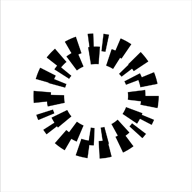
ReLens大光圈app223.20M230人在玩ReLens 大光圈 ReLens...
下载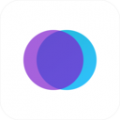
Follow相机手机版192.48M227人在玩Follow相机手机版是一款专为移动设备...
下载
柠檬桌面宠物免费版68.25M196人在玩柠檬桌面宠物免费版是一款集趣味性与个性化...
下载
草莓壁纸app免费版82.47M179人在玩草莓壁纸APP免费版是一款专为追求个性与...
下载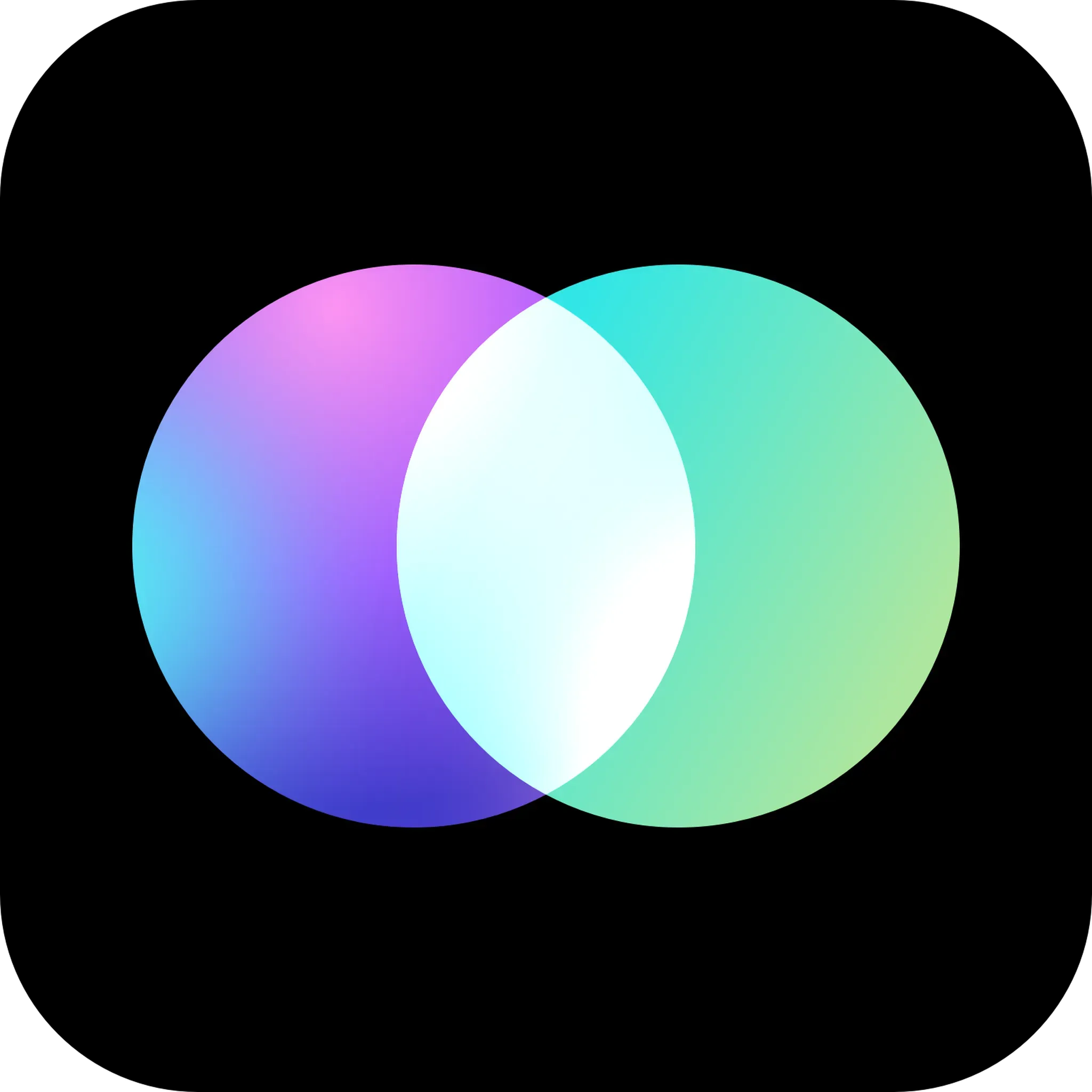
平行空间软件app67.85M133人在玩平行空间是一款专为Android设备设计...
下载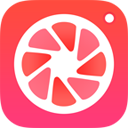
柚子相机官方版30.55M625人在玩柚子相机官方版是一款专为摄影爱好者设计的...
下载
Kapi相机app安装98.62M624人在玩Kapi相机是一款功能强大的手机摄影应用...
下载
0条评论